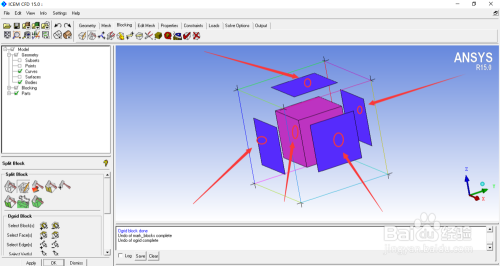在ICEM软件中采取结构化网格,能很好的为数值模拟计算节约一定的时间。但是要对有点复杂的模型进行结构化网格,你就必须要掌握各种类型的Block创建方法。
本次总结分为两个部分,一个部分为二维的正方形,另一个为三维的正方体。主要用到Blocking栏中的Split Block里的Ogrid block中的功能,如图。主要用来选择体,面,边。

二维正方形
O-Block:通过select block的加号鼠标选择中间的那个面,然后点击Apply。这样就成功的创建的了O-Block。如图。
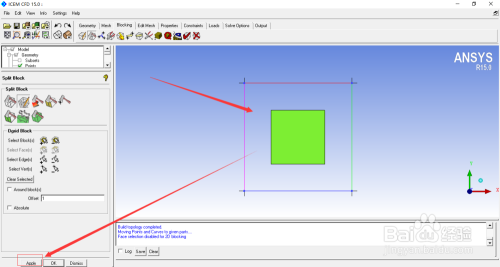
C-Block:通过select block的加号鼠标选择中间的那个面,然后通过select Edge的加号鼠标选择粉红色的边。再点击Apply。这样就成功的创建的了C-Block。如图。

Y-Block:通过select block的加号鼠标选择中间的那个面,然后通过select Edge的加号鼠标选择粉红色的边和红色的那个边。再点击Apply。这样就成功的创建的了Y-Block。如图。
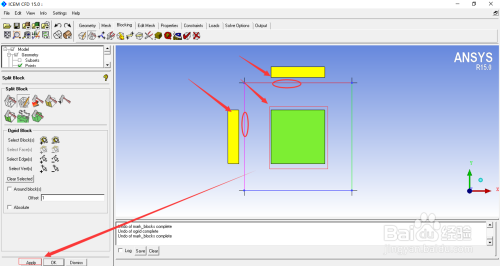
三均分Block:通过select block的加号鼠标选择中间的那个面,然后通过select Edge的加号鼠标选择粉红色的边和绿色的那个边。再点击Apply。这样就成功三均分Block了。如图。
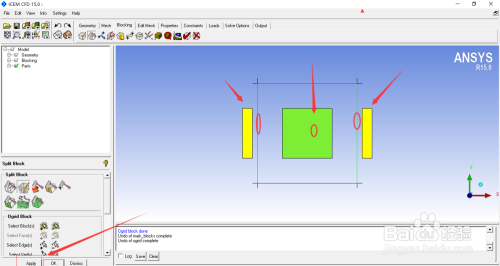
二均分Block:通过select block的加号鼠标选择中间的那个面,然后通过select Edge的加号鼠标选择粉红色的边、绿色的边和红色的边。再点击Apply。这样就成功二均分Block了。如图。

三维正方体
O-Block类型1:通过select block的加号鼠标选择中间的那个实体,然后点击Apply。这样就成功的创建的了O-Block。如图。

O-Block类型2:通过select block的加号鼠标选择中间的那个实体,然后通过select Face的加号鼠标选择两个相对的面。再点击Apply。这样就成功的创建的了O-Block。如图。
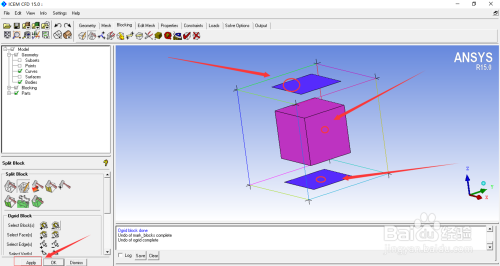
C-Block类型1:通过select block的加号鼠标选择中间的那个实体,然后通过select Face的加号鼠标选择任意一个的面。再点击Apply。这样就成功的创建的了C-Block。如图。
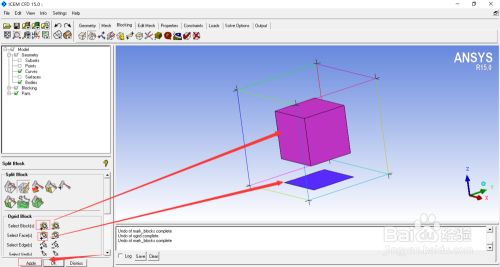
C-Block类型2:通过select block的加号鼠标选择中间的那个实体,然后通过select Face的加号鼠标选择相邻的三个面。再点击Apply。这样就成功的创建的了C-Block。如图。
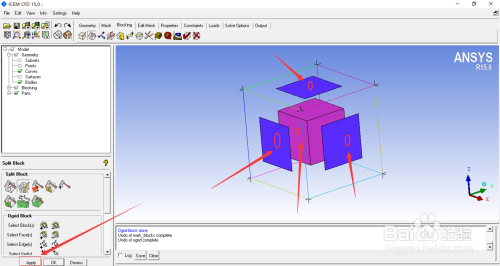
C-Block类型3:通过select block的加号鼠标选择中间的那个实体,然后通过select Face的加号鼠标选择相对的两个面和剩下的任意一个面。再点击Apply。这样就成功的创建的了C-Block。如图。
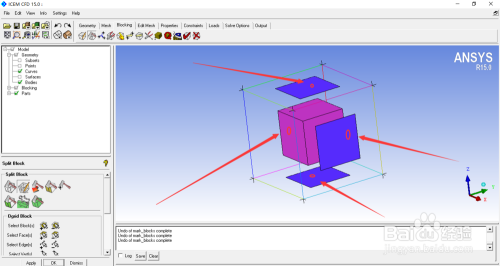
L-Block:通过select block的加号鼠标选择中间的那个实体,然后通过select Face的加号鼠标选择相邻的两个面。再点击Apply。这样就成功的创建的了L-Block。如图。
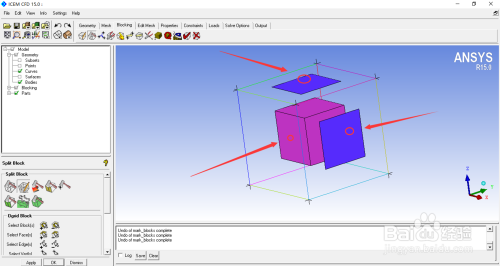
Y-Block:通过select block的加号鼠标选择中间的那个实体,然后通过select Face的加号鼠标选择如图所示的四个面。再点击Apply。这样就成功的创建的了L-Block。如图。